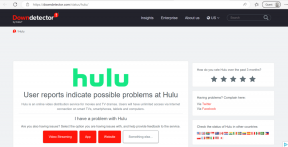Como ativar a navegação privada no Firefox permanentemente
Miscelânea / / December 02, 2021
A barra de endereços do Firefox (ou a barra incrível como é chamada) é um recurso útil porque lembra seus favoritos, bem como os sites que você visitou anteriormente, e os sugere enquanto você digita consulta.
Tudo isso parece ótimo, a menos que a história contenha coisas privadas, algo que você não quer que outros vejam (você sabe o que quero dizer 🙂). Imagine que você está tentando ajudar um membro da família a encontrar algo na rede e esse resultado indesejado aparece na barra incrível. Não é legal, certo? Felizmente, existe um modo de navegação privada no Firefox que permite que você navegue com privacidade, ou seja, sem armazenar seu histórico de navegação.
Este artigo explicará como habilitar rapidamente a navegação privada no Firefox. Também mostrará como sempre iniciar o Firefox no modo de navegação privada (caso você não use o Firefox como navegador padrão e o queira apenas para navegação privada).

Navegação privada
O recurso de navegação privada do Firefox permite que você navegue em sites sem salvar nenhuma informação de suas páginas ou sites visitados. Em outras palavras, ele não salva páginas visitadas, formulários e entradas da barra de pesquisa, senhas, entradas de download e cookies.
Como ativar a navegação privada
Abra seu navegador Firefox. Vá para Ferramentas -> Iniciar navegação privada. Ou apenas pressione Ctrl + Shift + P no teclado.

Uma pequena janela aparecerá solicitando que você inicie a navegação privada. Clique no botão “Iniciar navegação privada”. Todas as suas guias atuais estarão disponíveis depois que você terminar de navegar em particular.

A tela de informações de navegação privada estará disponível. Agora o Firefox não registrará nenhuma informação de navegação.

Como ativar a navegação privada permanentemente
Se você pretende iniciar o Firefox sempre no modo de navegação privada, faça o seguinte.
Vá para Ferramentas -> Opções.

Clique na guia Privacidade -> o Firefox irá -> “Usar configurações personalizadas para histórico”.

Agora marque a caixa ao lado de “Iniciar automaticamente o Firefox em uma sessão de navegação privada”. Clique OK.

Agora reinicie seu navegador. De agora em diante, sempre iniciará no modo de navegação privada por padrão.
Se você estiver usando vários perfis do Firefox então, esta configuração para navegação privada só se aplica ao seu perfil atual. Para aplicar a mesma configuração no outro perfil, você teria que alternar para ele e executar a tarefa novamente.